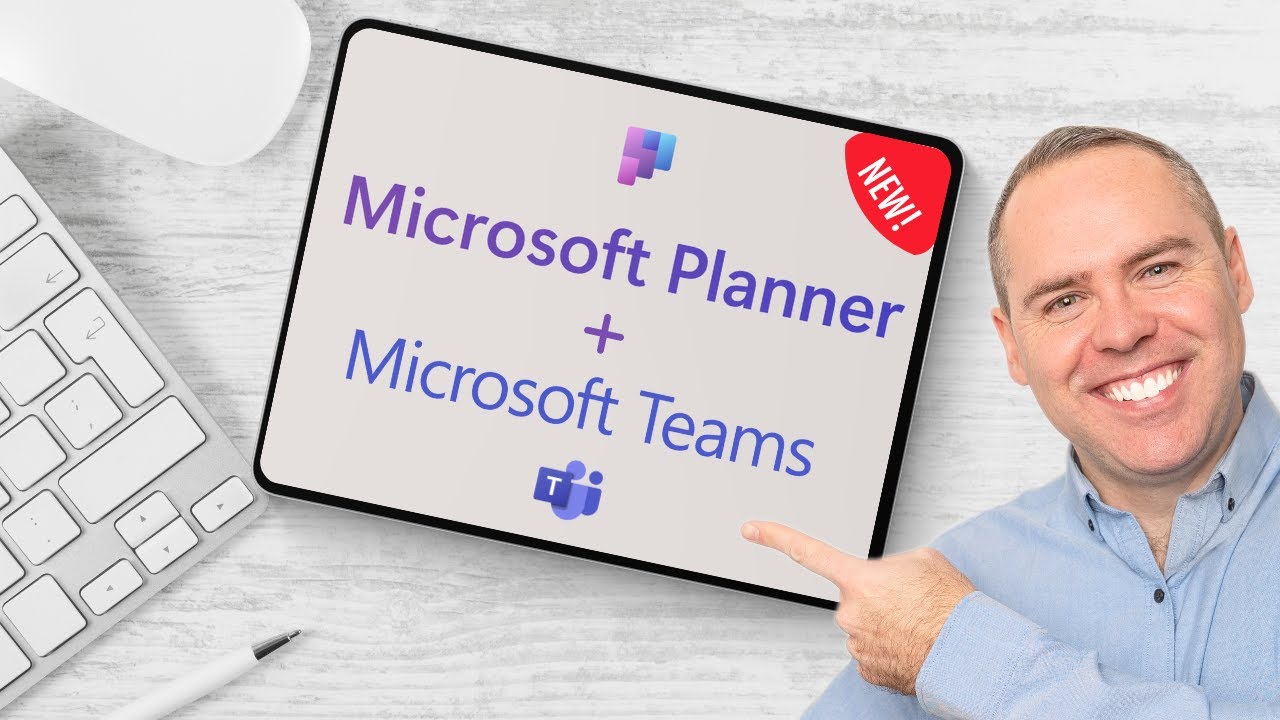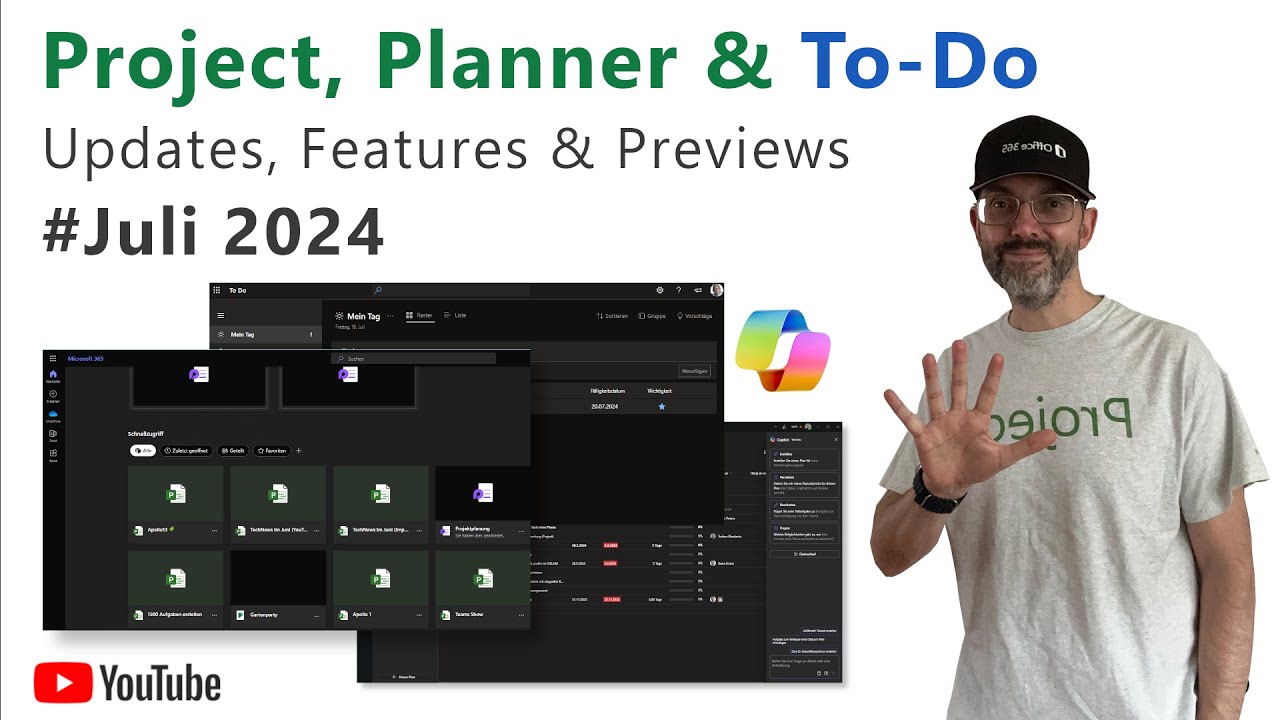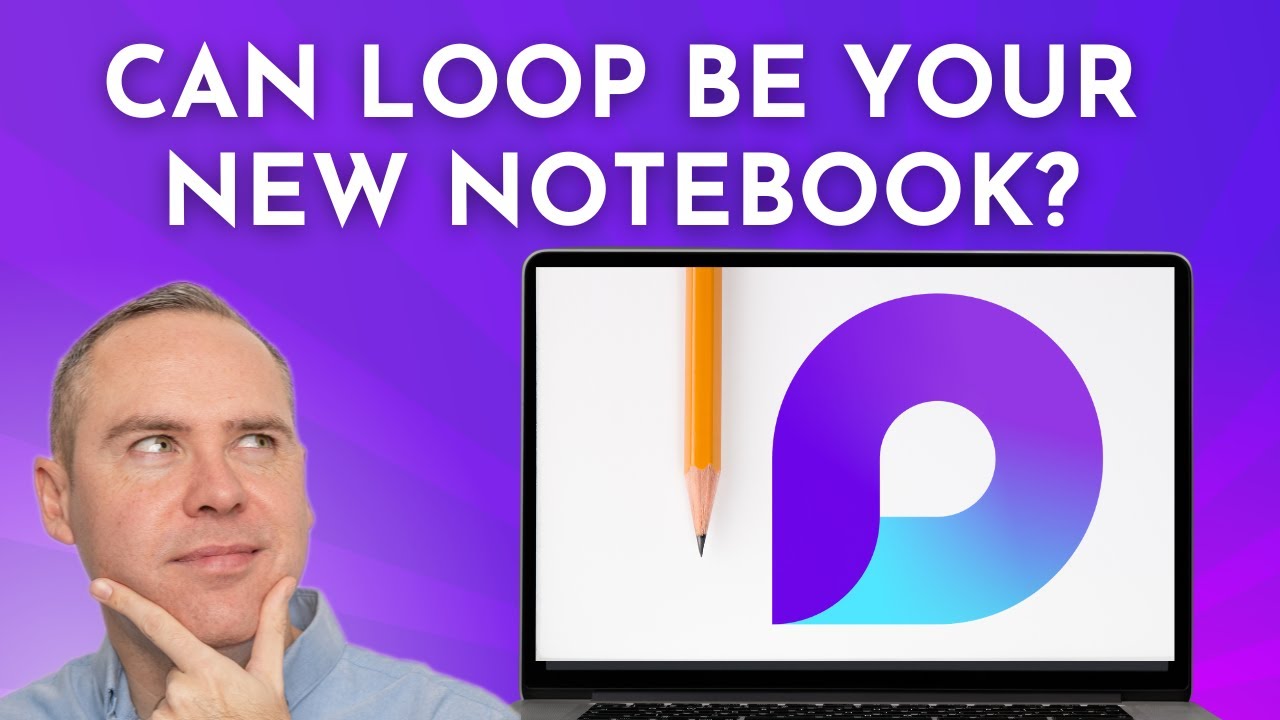Das gibt es Neues bei Microsoft Loop🌷 Frühling 2024
Summary
TLDRIn diesem Video präsentiert die Hostin die neuen Funktionen von Microsoft Loop, die das Arbeiten und die Organisation in Teams verbessern. Sie zeigt, wie man reduzierbare Überschriften, Tabellen als Kanban-Boards und Automationen für E-Mail-Benachrichtigungen nutzt. Auch die Möglichkeit, Planner-Übersichten und Figma-Links direkt einzubinden, wird gezeigt.
Takeaways
- 🔄 Microsoft Loop bietet neue Funktionen, die das Arbeiten im Team effizienter und übersichtlicher gestalten.
- 📊 Es ist jetzt möglich, Tabellen in Loop als Kanban-Boards darzustellen und Regeln hinzuzufügen, ähnlich wie in Power Automate.
- 📝 Die Seiten können jetzt mit einklappbaren Überschriften und einrückbaren Textabschnitten besser organisiert werden.
- 📐 Die Formatierungsmöglichkeiten wurden erweitert, um Texte übersichtlicher zu gestalten, einschließlich Einzugsveränderungen.
- 📋 Die Tabelle kann als Tabelle oder als Kanban-Board angezeigt werden, was die Projektübersicht verbessert.
- 📅 Regeln können jetzt einfacher erstellt werden, um Benachrichtigungen für Aufgaben zu automatisieren, wie zum Beispiel die Sendung einer E-Mail, wenn eine Aufgabe erledigt ist.
- 🔍 Die Detailansicht in der Tabelle ermöglicht das Hinzufügen weiterer Felder und die Bearbeitung von Aufgaben.
- 📝 Es ist möglich, Checklisten direkt in die Tabelle einzufügen, um Aufgaben besser zu verwalten.
- 📈 Die Integration von Figma in Loop ermöglicht es, Figma-Designs direkt in die Übersicht einzubinden.
- 🔄 Die Möglichkeit, Planner-Übersichten direkt in Loop einzufügen, zeigt die zunehmende Integration verschiedener Microsoft-Tools.
- 📅 Das bevorstehende Update wird Loop auch in OneNote integrieren, wie bereits in einem früheren Video erwähnt.
Q & A
Was sind die neuen Funktionen in Microsoft Loop?
-Die neuen Funktionen in Microsoft Loop umfassen die Möglichkeit, Tabellen als Kanban-Boards darzustellen, Regeln hinzuzufügen, die das Team über bestimmte Ereignisse informieren, sowie die Möglichkeit, Seiten mit einklappbaren Überschriften und einrückbaren Texten zu gestalten.
Was ist das Konzept hinter reduzierbaren Überschriften in Loop?
-Reduzierbare Überschriften ermöglichen es, den Text unter einer Überschrift einzuklappen, um die Seite übersichtlicher zu halten. Dies hilft, Projekte oder Inhalte besser zu organisieren und zu navigieren.
Wie füge ich eine Tabelle in Microsoft Loop als Kanban-Board hinzu?
-Du fügst eine Tabelle hinzu, indem du in Loop 'Slash' drückst und dann in den Vorlagen die Option für ein Kanban-Board auswählst. Du kannst die Tabelle dann anpassen und als Board anzeigen lassen.
Was sind Regeln in Microsoft Loop und wie werden sie verwendet?
-Regeln in Microsoft Loop sind Automatisierungen, die bestimmte Aktionen auslösen, wenn bestimmte Bedingungen erfüllt sind. Sie können verwendet werden, um E-Mails zu senden oder Nachrichten in Teams zu posten, wenn ein Aufgabenstatus geändert wird.
Wie kann ich die Textformatierung in Microsoft Loop verbessern?
-Du kannst die Textformatierung in Microsoft Loop verbessern, indem du Überschriften reduzierbar machst, den Einzug des Textes veränderst und mithilfe von Rechtsklick-Optionen weitere Formatierungen anwendest.
Was ist der Vorteil der Verwendung von Kanban-Boards in Microsoft Loop?
-Kanban-Boards in Microsoft Loop helfen, Projekte und Aufgaben zu visualisieren und zu organisieren. Sie ermöglichen es, den Fortschritt zu verfolgen und Aufgaben durch Drag-and-Drop zu priorisieren.
Wie werden Automationen in Microsoft Loop erstellt?
-Automationen werden in Microsoft Loop über die 'Regeln'-Option erstellt. Du gibst an, welche Bedingungen für die Anwendung der Regel erfüllt sein müssen, und konfigurierst die gewünschten Aktionen, wie zum Beispiel das Senden einer E-Mail.
Was ist der Unterschied zwischen den verschiedenen Überschriftsgrößen in Microsoft Loop?
-Die verschiedenen Überschriftsgrößen in Microsoft Loop (H1 bis H3) ermöglichen es, den Text nach Wichtigkeit und Hierarchie zu organisieren, wobei H1 die größte und H3 die kleinste Schriftgröße ist.
Kann man Microsoft Loop auch für die Zusammenarbeit mit Planner und Figma nutzen?
-Ja, Microsoft Loop unterstützt die Zusammenarbeit mit anderen Microsoft-Tools wie Planner und Figma. Du kannst Planner-Übersichten und Figma-Seiten direkt in Loop integrieren.
Wird Microsoft Loop in zukünftigen Updates auch in OneNote integriert?
-Ja, es steht zu erwarten, dass Microsoft Loop in OneNote integriert wird, wie es in zukünftigen Updates angekündigt wurde. Dies wird die Nutzung von Loop in der Notizbuch- und Dokumentenverwaltung erweitern.
Outlines

Cette section est réservée aux utilisateurs payants. Améliorez votre compte pour accéder à cette section.
Améliorer maintenantMindmap

Cette section est réservée aux utilisateurs payants. Améliorez votre compte pour accéder à cette section.
Améliorer maintenantKeywords

Cette section est réservée aux utilisateurs payants. Améliorez votre compte pour accéder à cette section.
Améliorer maintenantHighlights

Cette section est réservée aux utilisateurs payants. Améliorez votre compte pour accéder à cette section.
Améliorer maintenantTranscripts

Cette section est réservée aux utilisateurs payants. Améliorez votre compte pour accéder à cette section.
Améliorer maintenantVoir Plus de Vidéos Connexes
5.0 / 5 (0 votes)